Smart Styles 4は、WoodWingという会社のInDesign用プラグインです。今回、このプラグインを購入しましたので、簡単にレポートしてみたいと思います。Smart Styles 4は、複数の段落スタイルや文字スタイル、オブジェクトスタイルをSmart Stylesアイテムとして登録しておくことで、一気に複数のスタイルを適用できるプラグインです。使用法は通常のライブラリと同じで、ドラッグ&ドロップによる操作で書式の登録/適用が可能です。
Smart Styles 4をインストールすると、[ファイル]メニューの[新規]に新しく[Smart Style ライブラリ]という項目が追加されます(下図)。

これを選択すると、[新規Smart Styles ライブラリ]ダイアログが表示されるので、名前と保存場所を指定して保存します(下図)。

すると、新しく[Smart Styles]パレットが表示されます(下図)。
※指定した場所に拡張子「.indl」のライブラリファイルが作成されます。

あとは、このパレット上にオブジェクトをドラッグして登録しておけば、登録したオブジェクトの持つ書式を他のオブジェクトにもドラッグするだけで適用できます。
テキストに対し、ただ単にスタイルを適用するだけならInDesignの持つ機能でもできますが、このSmart Stylesではかなり高度なスタイルの適用が可能となっています。例えば、下図のようなテキストがあるとします。このテキストに対し、Smart Styles ライブラリの書式を適用してみたいと思います。

[Smart Styles]パレットから目的の書式を設定したアイテムをテキストフレーム上にドラッグし、マウスポインタがペイントブラシの形に変化したらマウスボタンを離します(下図)。
※テキストに適用した複数のスタイルや書式をSmart Stylesのアイテムとして登録する場合には、テキストフレームを[Smart Styles]パレットにドラッグ&ドロップします。

テキストに対し、複数のスタイルが一気に適用されました(下図)。

また、表に対してもSmart Stylesアイテムを適用することができます。

適用前(上図)と適用後(下図)です。ヘッダやフッタを含む複雑な表に対しても、ちゃんとSmart Stylesアイテムの書式が適用されているのが分かります

InDesignでも、「次のスタイルを適用(Study Room CS2 No.11参照)」といった機能を使用して、複数のスタイルを一度に適用することもできますが、段落1つずつが順にループするようなテキストでしか使用できず、実際の仕事で使用できるケースはあまり多くありません。これに対し、Smart StylesではIntelligent Smart Stylesエンジンがオブジェクト構造を自動的に認識してくれます。複数の段落スタイルを「開始シーケンス」「中間シーケンス」「終了シーケンス」の3つに分けて識別し、さらに各シーケンスは1つまたは複数のスタイルで構成できるため、かなり複雑なパターンにも対応してくれます(下図)。
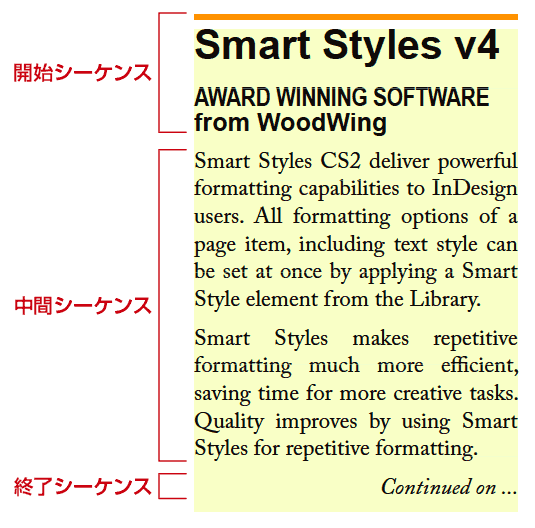
上図の例では、「開始シーケンス」は異なる3つの段落スタイル、「中間シーケンス」は同じ書式の2つの段落スタイル、「終了シーケンス」は1つの段落スタイルからなっています。
また下図では、「数字の間隔」スペースとカンマを区切り文字として、同じ段落中に異なる文字スタイルを適用しています。

このように段落中の書式の変化を分析して、目印となる区切り文字を識別することも可能です。区切り文字には「改行」「コロン」「ダッシュ」等も使用することができるので、うまく使用すればかなり複雑な文字スタイルを持つものにも対応できるでしょう。
また、Smart Stylesでは特殊な書式を使用しているわけではないので、Smart Stylesを持たない他の環境でドキュメントを開いても、読み込みようのプラグイン等は不要で、通常のInDesignドキュメントと同じように編集が可能です。なお、InDesignのライブラリをSmart Stylesライブラリに変換することもできます。
ちなみに、[Smart Stylesのプロパティ]を設定することで、特定の書式のみを適用するといったことも可能です(下図)。
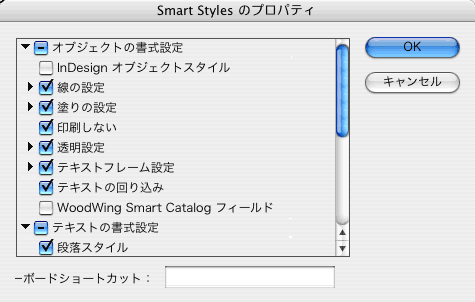
なお、Smart Styles 4に関する詳細は、下記のURLを参照して下さい。
http://www.woodwing.com/en/Smart_Styles
発売元:<株式会社ビジュアル・プロセッシング・ジャパン








